有时你可能不小心关闭了Word应用程序而没有保存文件。你可能认为你的进度已经丢失了,但实际上有一种方法可以恢复文件而不丢失任何内容。
而这正是本文将告诉你如何做的。
为了跟上这个教程,如果你有一个可以使用的Word文档,这将会很有帮助。:
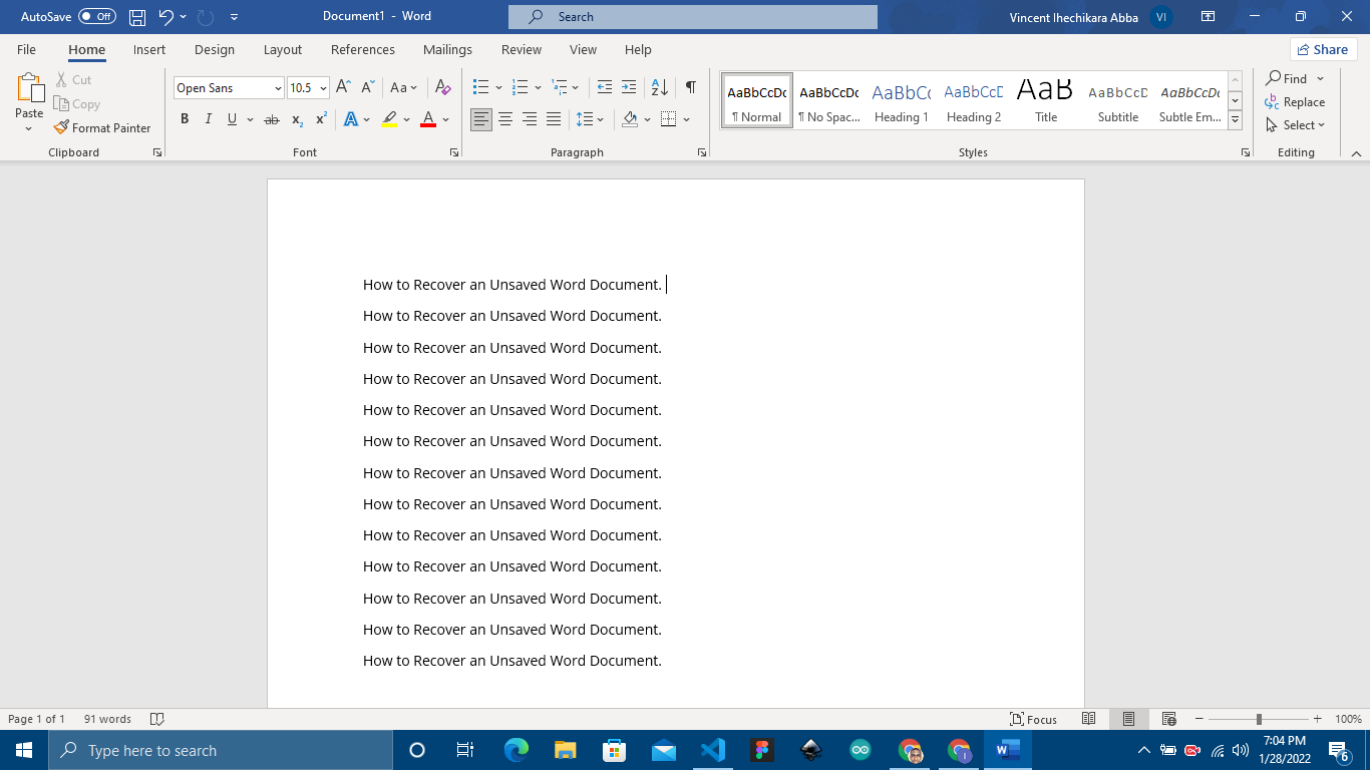
我已经关闭了应用程序,但没有保存该文档。现在让我们开始简单的恢复过程。
第一步 - 在Word中创建一个空白文档
- 再次启动该应用程序
- 在启动页面上,点击 "空白文档"
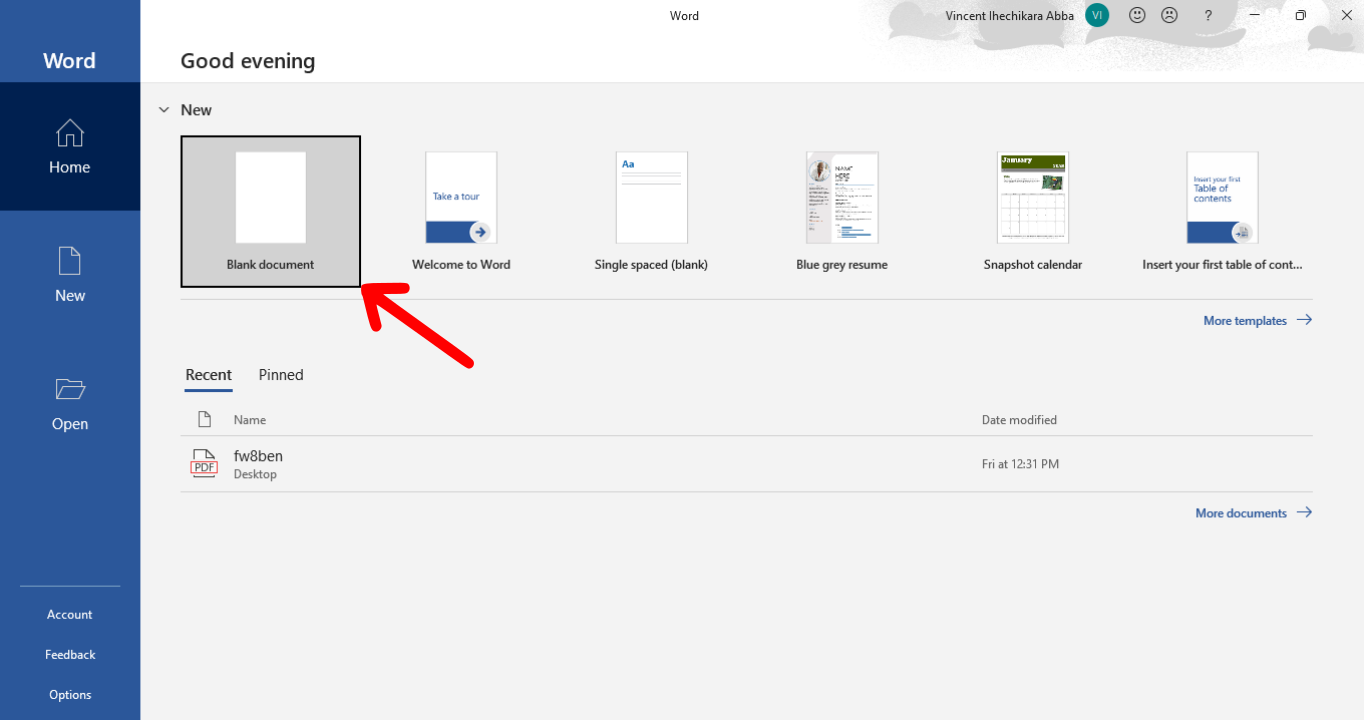
第2步 - 使用打开选项
- 按Ctrl+O
- 或者,你可以点击空白文档标题中的 "文件 "选项,然后点击侧边栏上的"打开 "
第3步 - 点击 "恢复未保存的文件"
- 点击 "恢复未保存的文件",通常在页面的底部:

如果你没有看到 "恢复未保存的文档"按钮,那么请按照以下步骤来查看选项:
- 在您的空白文档中,按Ctrl+O 或点击文件 ,它位于页眉部分
- 点击 "信息 ",你会发现在侧边栏中
- 点击 "管理文档"
- 点击 "恢复未保存的文件"
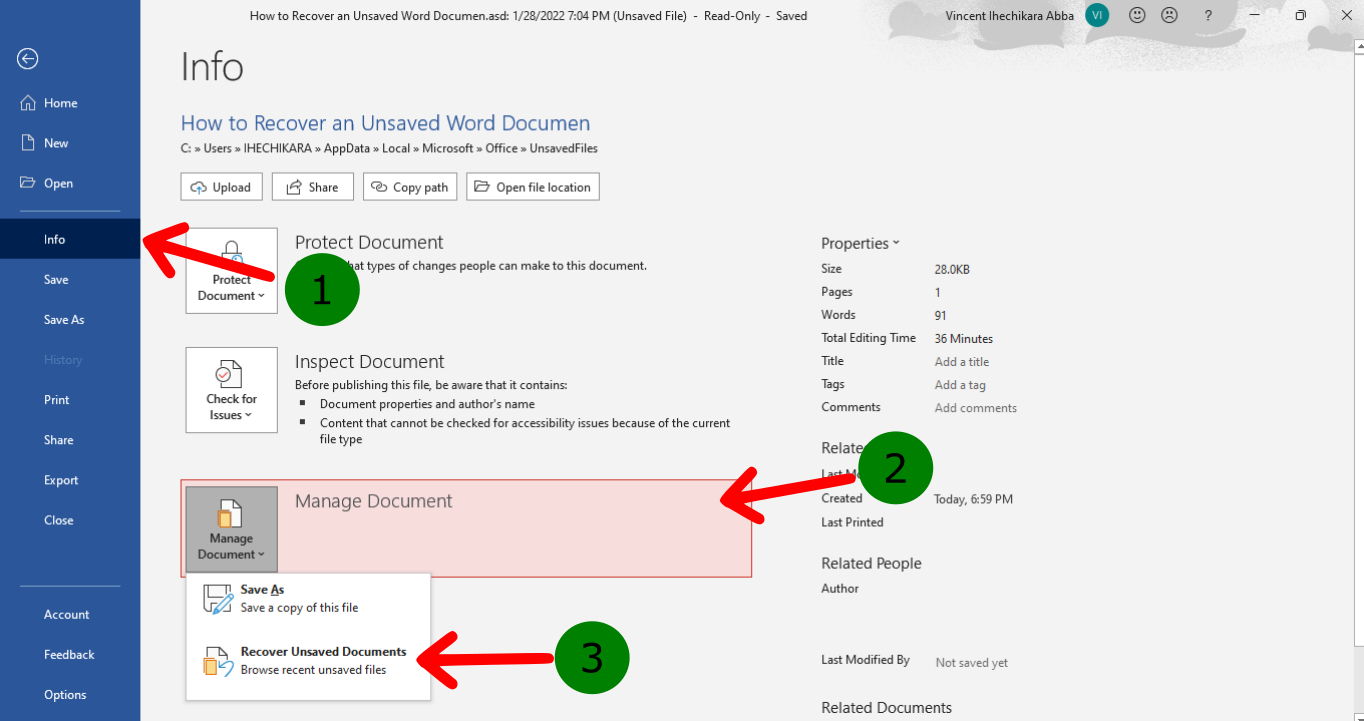
第4步 - 选择未保存的文件
在您点击 "恢复未保存的文件"按钮后,会弹出一个新的窗口,里面有一个未保存的文件列表。通过列表,打开你的文档,你所有的进展应该仍然是完整的。
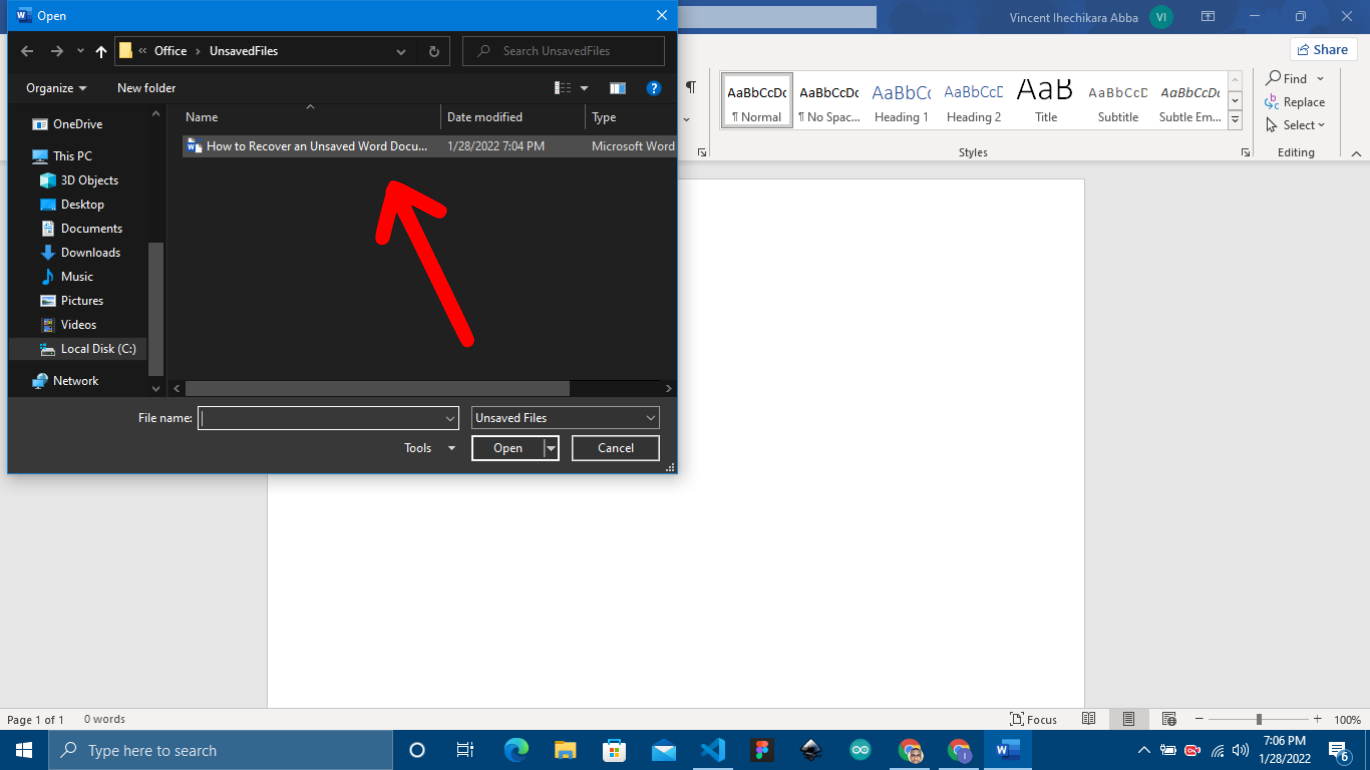
结语
在这篇文章中,我们介绍了恢复未保存的Word文档的步骤。这些步骤可以在你关闭Word而不保存文档时使用。
不要忘记保存这个时间!